-El docente invita a sus alumnos para realizar una practica en tu computadora para descargar e instalar Teamviewer paso a paso como se Indica a continuación:
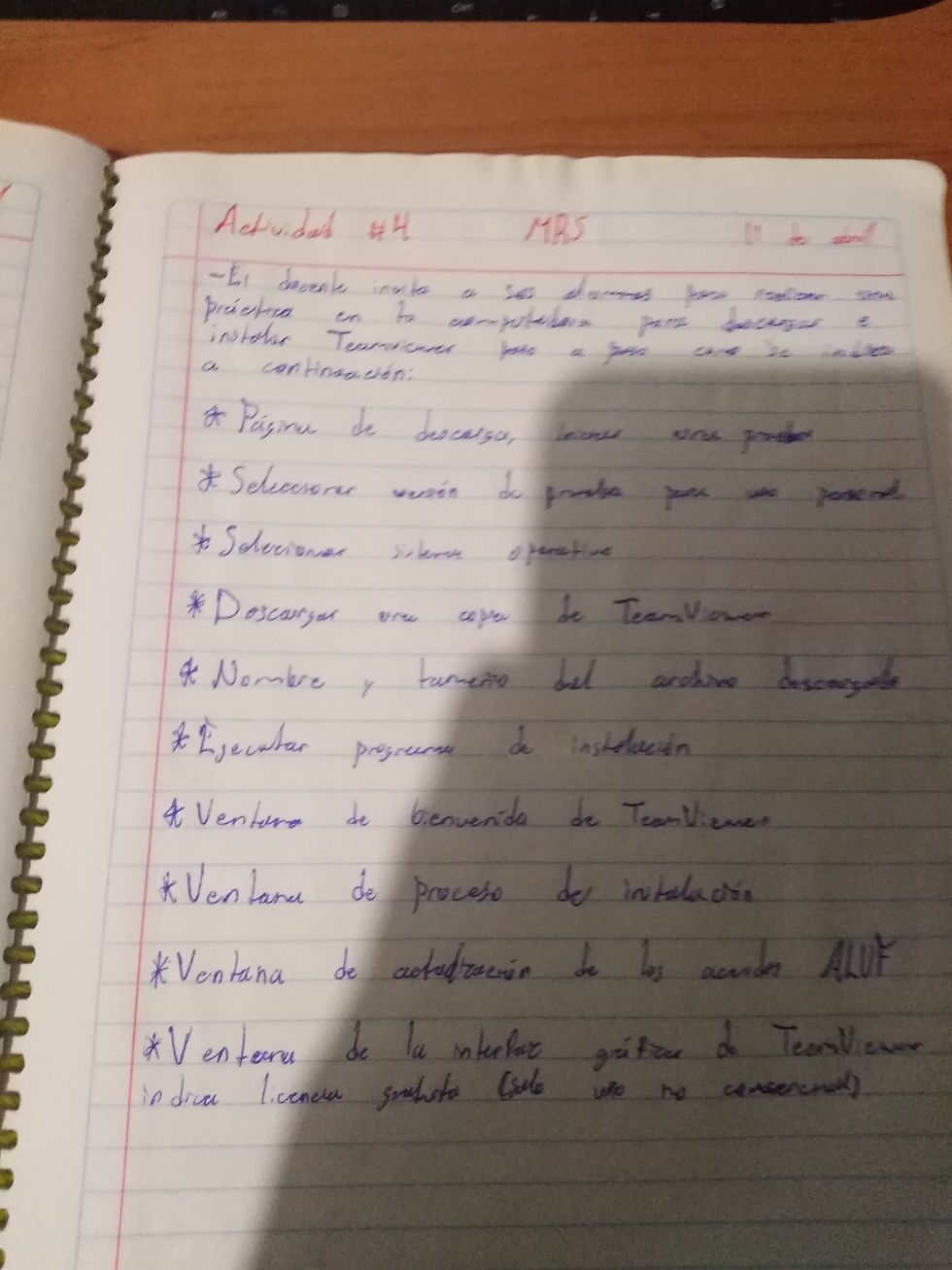
Página de descarga, Iniciar una prueba. ✂️+
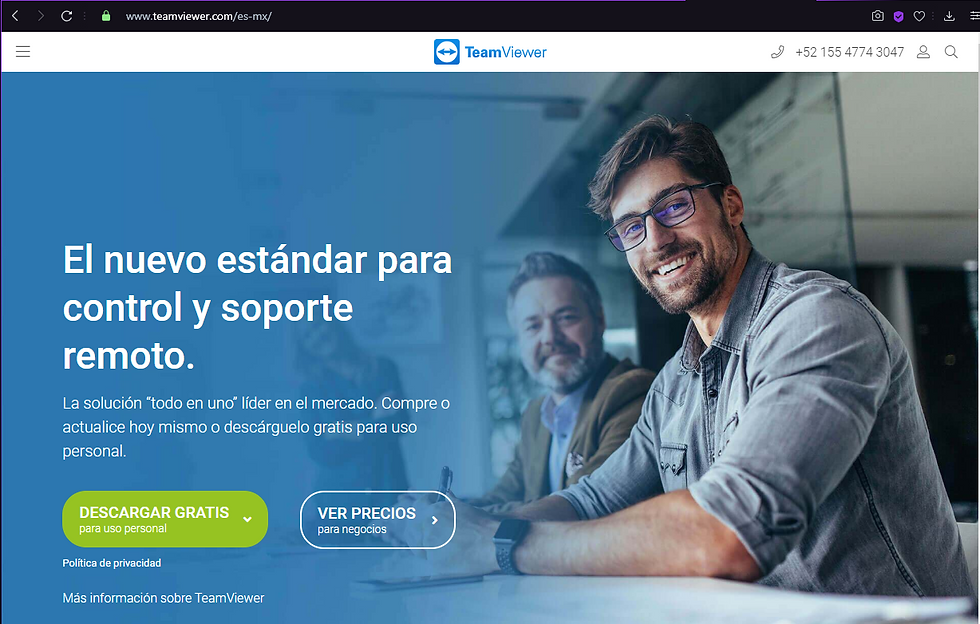
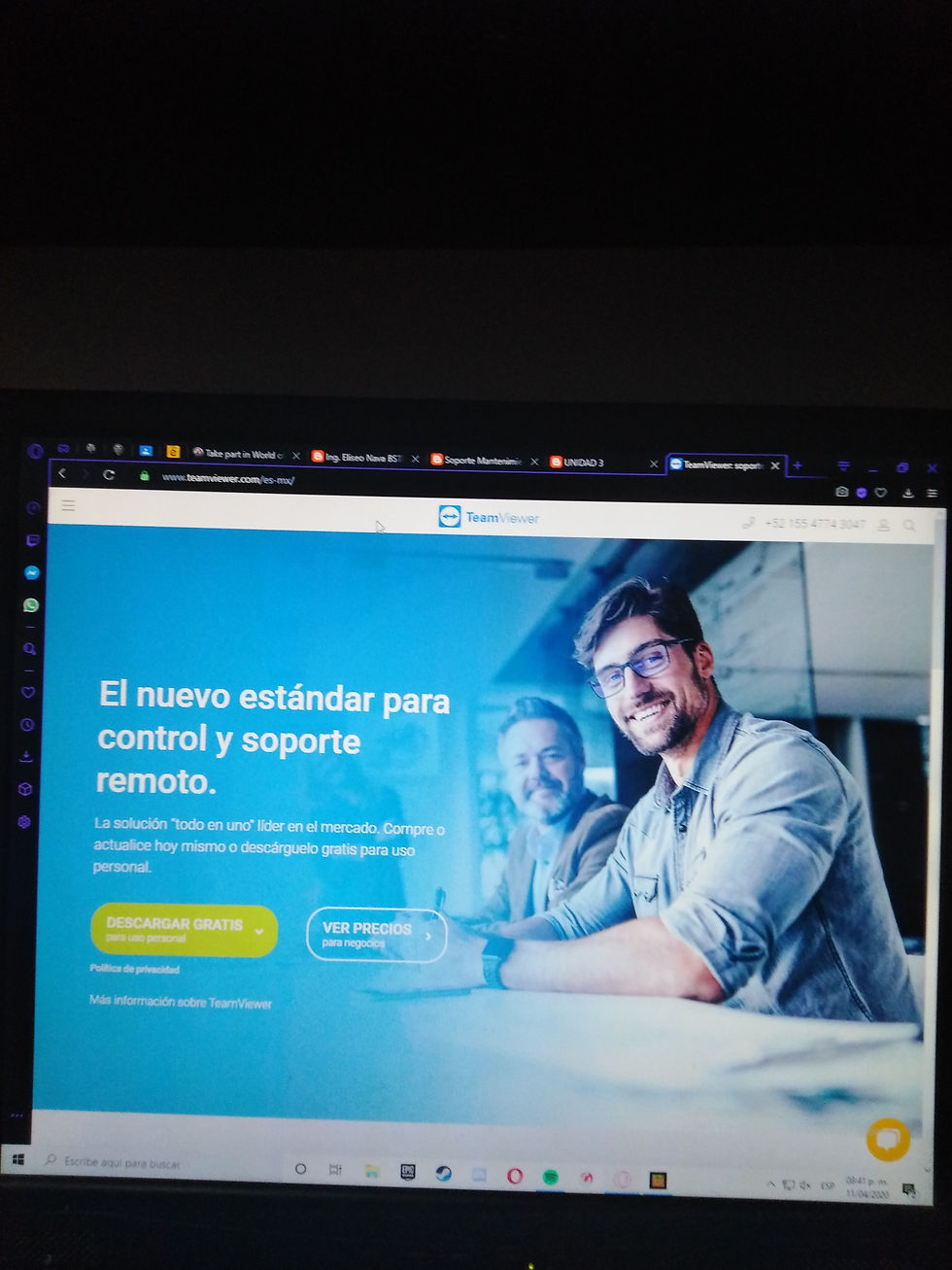
Seleccionar versión de prueba para uso personal.✂️+
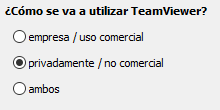
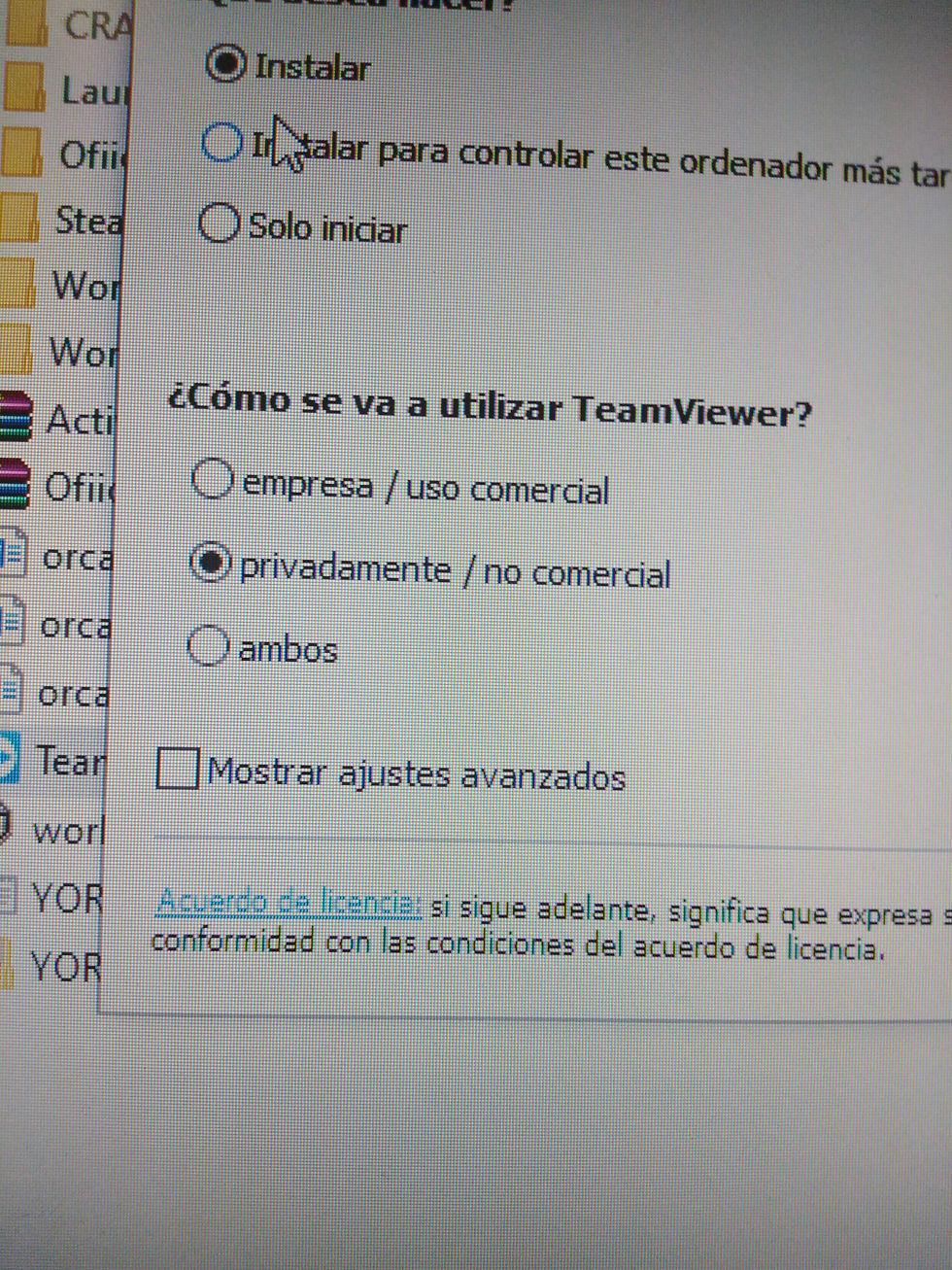
Seleccionar sistema operativo. ✂️+
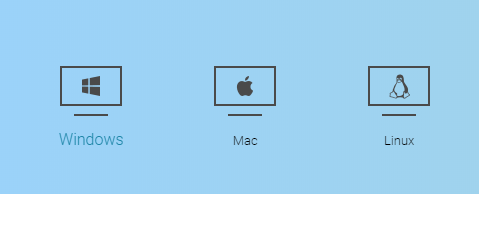
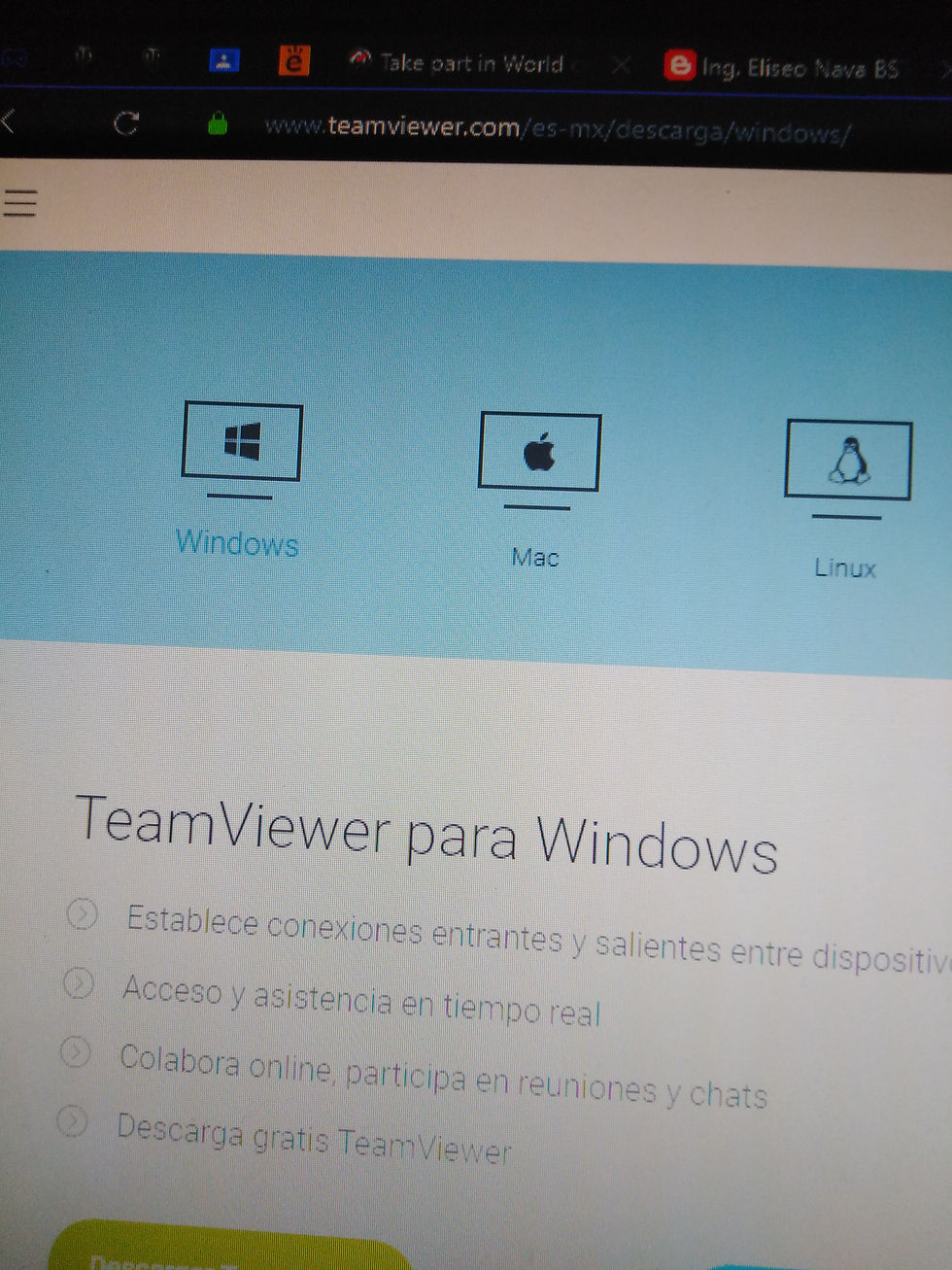
Descargar una copia de TeamViewer. ✂️+
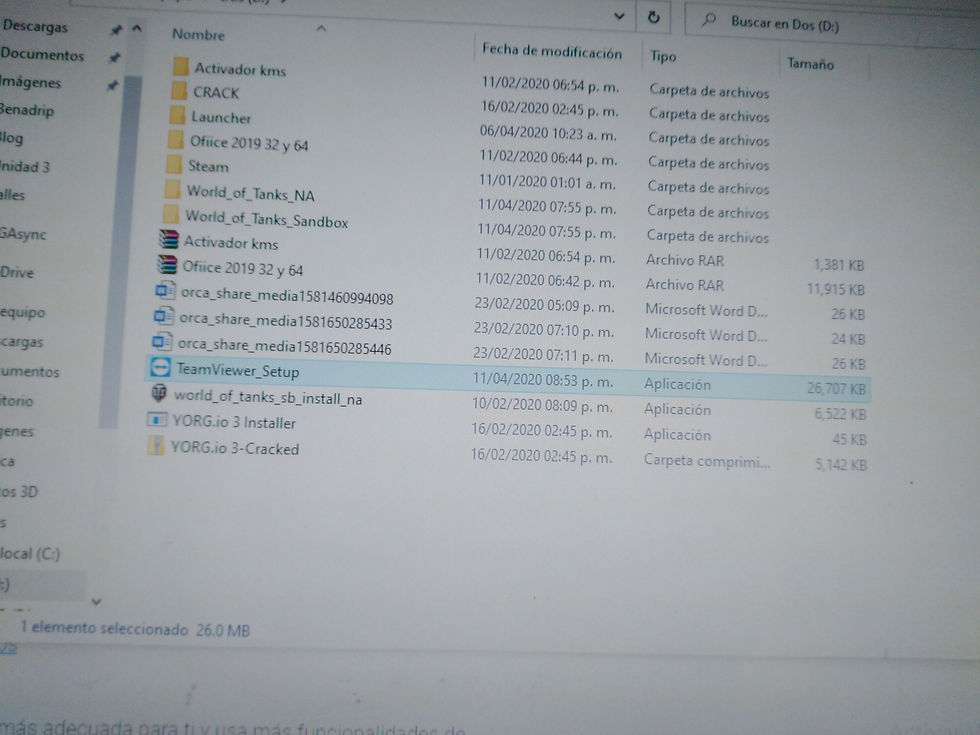

Nombre y tamaño del archivo descargado.✂️+

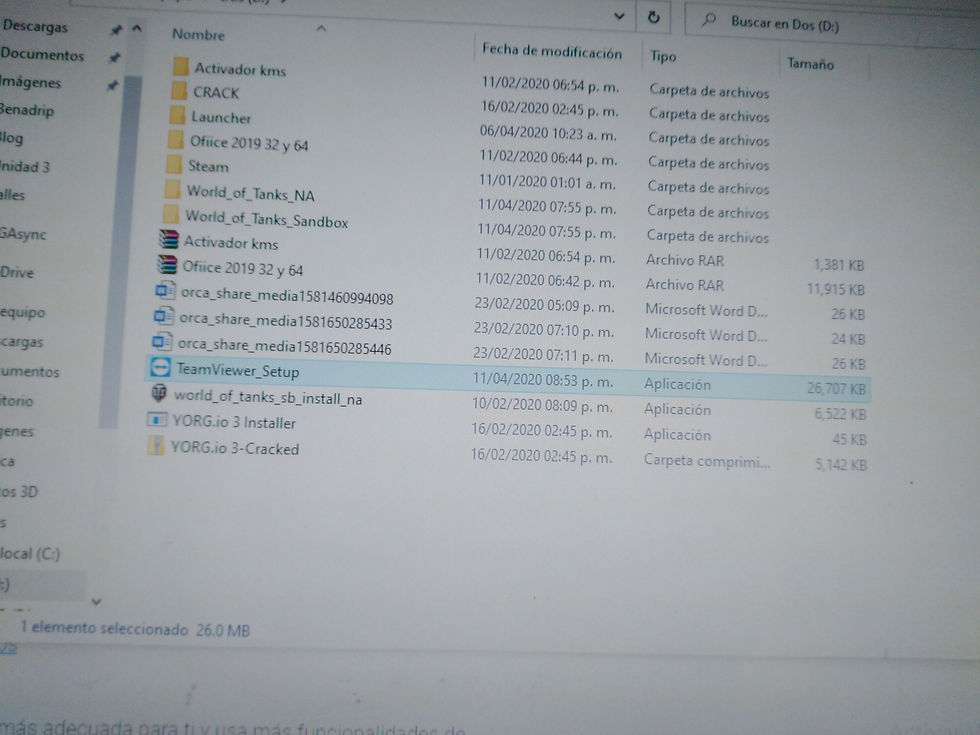
Ejecutar programa de instalación.✂️+
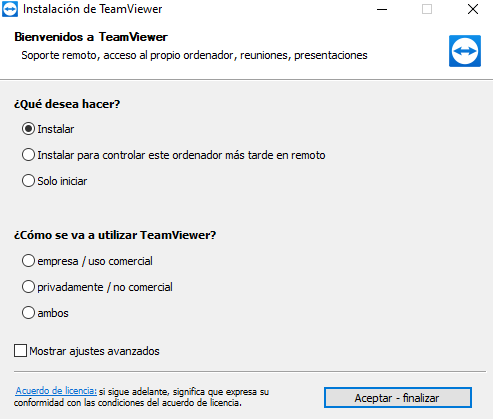
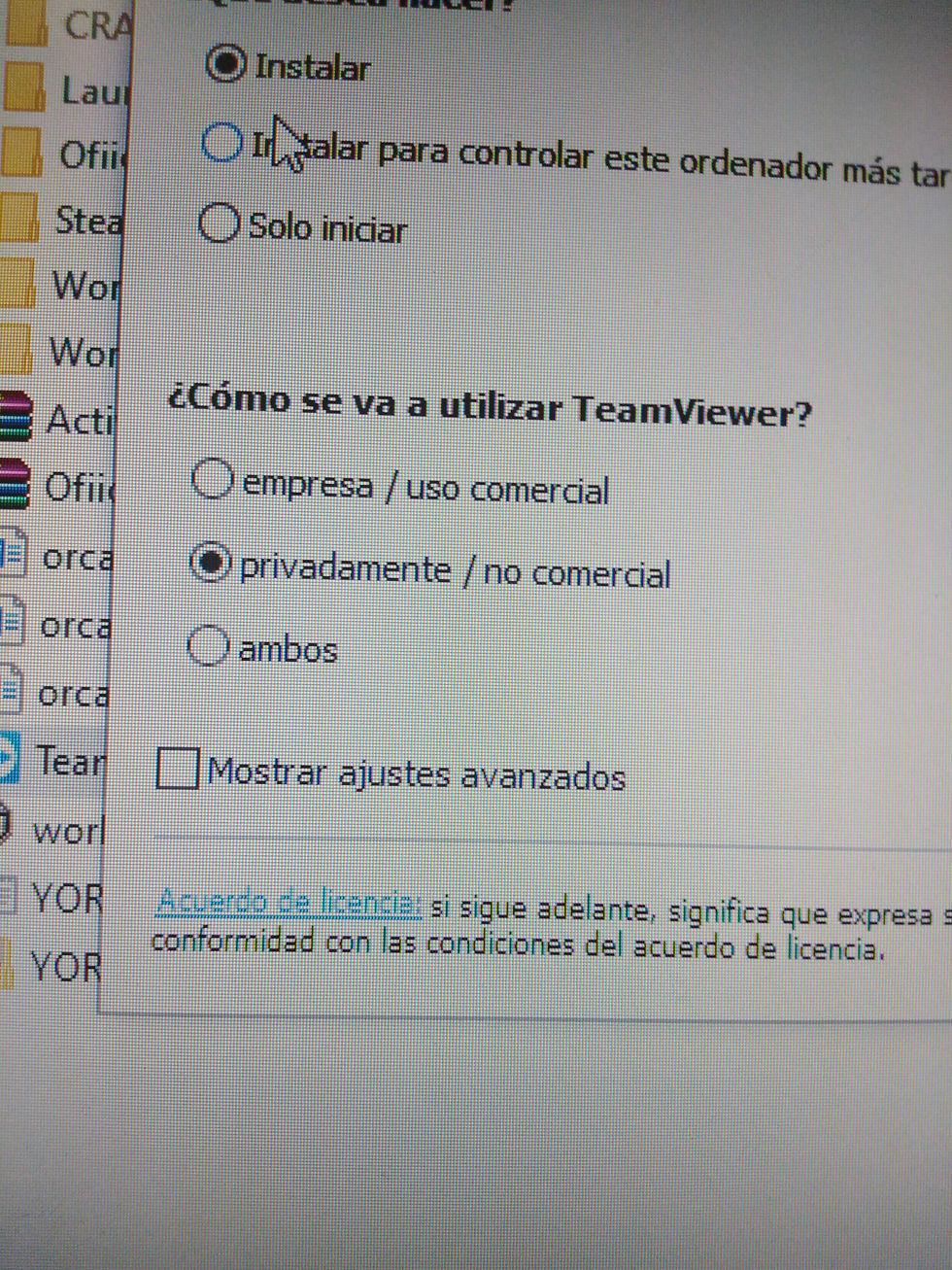
Ventana de bienvenida de TeamViewer que desea hacer?✂️+
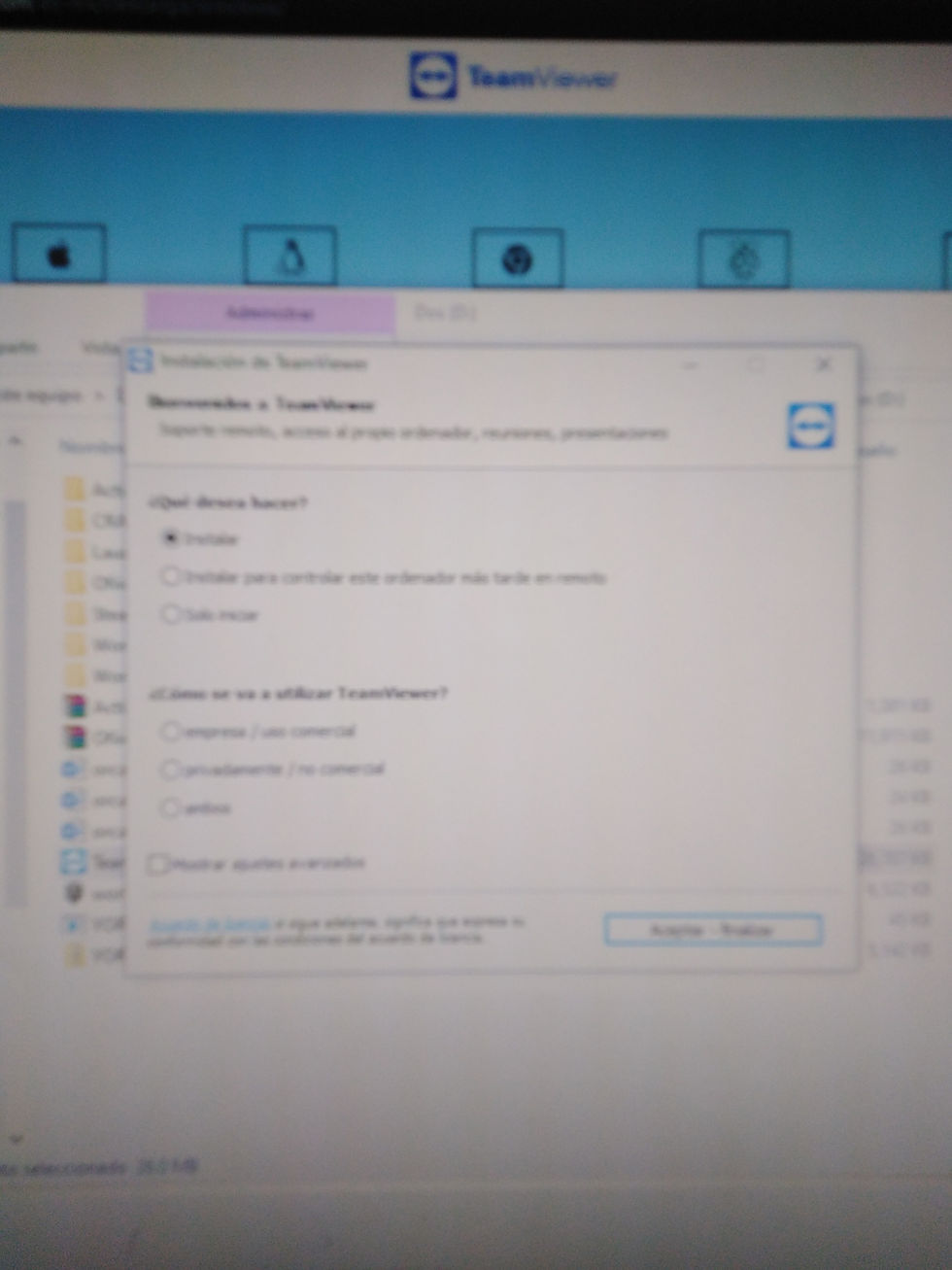
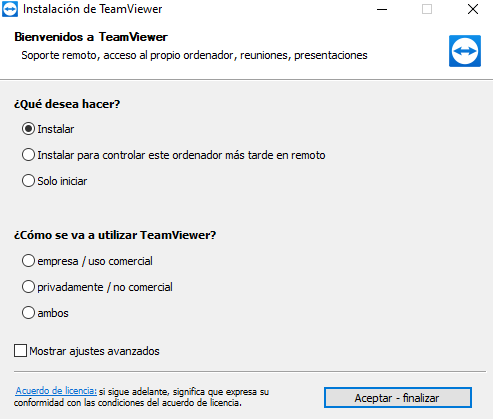
Ventana de proceso de instalación.✂️+
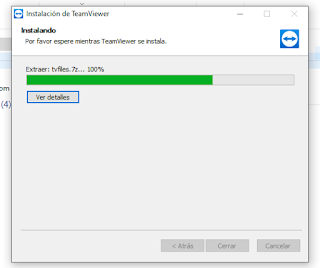

Ventana de Actualización de los acuerdos ALUF ✂️+

Ventana de la interfaz gráfica de TeamViewer donde indica licencia gratuita (solo uso no comercial).

Comments